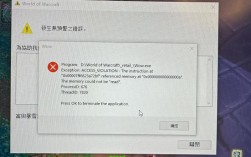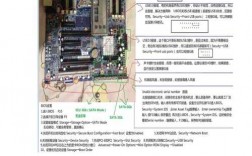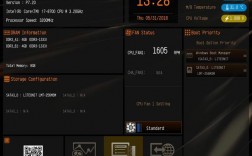主板B2报错通常意味着系统在启动过程中遇到了问题,这可能涉及到硬件、连接或Bios设置等方面的问题,以下是对主板B2报错的详细解答:
| 方面 | 原因 | 解决方法 |
| 硬件故障 | 硬盘、内存或其他硬件可能出现故障,导致主板无法正常启动。 | 检查硬件是否正常,如果发现有问题,及时更换或修理硬件。 |
| 连接问题 | 电源线、数据线或其他连接线可能松动或损坏,导致主板无法正常启动。 | 检查连接线是否正常,如果发现有问题,及时更换或修理连接线。 |
| BIOS问题 | BIOS设置出现了问题,导致主板无法正常启动。 | 重置BIOS,具体操作步骤如下:关闭电脑并断开电源线;打开电脑机箱,找到CMOS电池并将其取出;等待5分钟,然后重新插入CMOS电池;重新连接电源线,启动电脑,如果重置BIOS后问题仍然存在,尝试更新BIOS,具体操作步骤如下:下载最新的BIOS版本并将其保存到U盘中;关闭电脑并插入U盘;启动电脑并按下DEL键进入BIOS设置;选择“Advanced”选项,然后选择“ASUS EZ Flash 2 Utility”;选择U盘中的BIOS文件并进行更新。 |
| 最小化硬件测试 | 如果最小化硬件(保留电源、主板、显卡、内存)还是无法开机自检或者自检却无法通过,可以采用替换法来排查出故障的硬件。 | 使用替换法逐一排查故障硬件,例如替换内存、显卡等,直到找到故障所在并解决。 |
| 显卡问题 | 在某些情况下,显卡可能是导致B2报错的原因。 | 检查显卡是否正常安装,如有必要,取下显卡并重新安插一次,确保接触良好,如果显卡损坏,需要更换显卡。 |
| CPU风扇问题 | 如果显示器未损坏且其他硬件均正常,可能需要进一步检查CPU风扇是否运转正常。 | 检查CPU风扇是否运转,如果风扇不转或转速异常,可能需要更换风扇或检查风扇电源连接。 |
| UEFI编辑问题 | 对于某些主板,如超微x9dai,对UEFI进行编辑,尤其是删除某些启动项后,可能会卡在B2界面无法进入BIOS。 | 避免随意修改UEFI设置,特别是启动项,如果已经出现问题,可以尝试恢复默认设置或联系专业人员进行修复。 |
主板B2报错可能由多种原因引起,包括硬件故障、连接问题、BIOS设置错误、显卡问题、CPU风扇问题以及UEFI编辑问题等,解决此类问题时,建议先从简单的外部检查和连接问题入手,逐步深入到硬件更换和BIOS设置调整,如果自行解决困难,不妨寻求专业维修人员的帮助。